So weltfremd das Urteil für viele auch sein mag, es ist nunmal da und wir müssen das beste daraus machen. Für die Richter spielt es nichtmal eine Rolle, ob mit den Cookies persönliche Daten gespeichert werden. Was ich davon halte, kann man in meinem leicht satirischen Artikel lesen. Aber halten wir uns nicht lange mit Dingen auf, die sich ohnehin nicht ändern lassen und schauen uns meine Lösung an. Da ich kein Anwalt bin und es noch keine Urteile zu bestehenden Consent Tools gibt, kann ich keine Garantie geben, dass diese Lösung wirklich 100% rechtssicher ist. Aber die meisten kostenpflichtigen Tools bieten auf die gleiche Weise das Opt-In und dort ist man der Ansicht, dass es den rechtlichen Anforderungen genügt. Endgültige Sicherheit wird wohl, wie so oft, wieder mal ein weiteres Urteil bringen. Als ob es davon nicht schon genug gibt.
Complianz Cookie Consent Tool
Da ich mich nicht mit Tools beschäftigen wollte, die sich nur um einen einzelnen oder wenige Dienste kümmern, habe ich nach einem Plugin gesucht, das kostenlos ist und so eingerichtet werden kann, dass es den kostenpflichtigen Tools weitgehend ähnlich ist. Gerade für Nutzer von Google AdSense ist es wichtig und teilweise sogar existenziell, dass möglichst viele Nutzer den Einsatz von Cookies erlauben. Was die Richter nicht zu wissen scheinen, kaum jemand liest den Text im Banner und jeder will das Fenster einfach nur schnell aus dem Sichtfeld haben. Das Consent Tool von Complianz hat für mich auf den ersten Blick viele Kriterien erfüllt. Allerdings nicht alle, sodass ich noch ein wenig Hand anlegen musste, damit es optisch den kostenpflichtigen Alternativen gleicht.
Installation des WordPress Plugin
Das Complianz Plugin kann im WordPress installiert und auch gleich aktiviert werden.
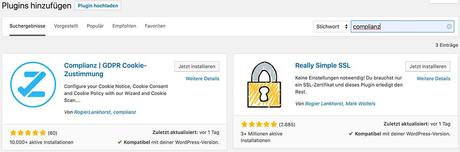
Dokumente einrichten
Das Plugin bekommt im WordPress eine eigene Rubrik "Complianz" in der Sidebar. Hier wählen wir "Einstellungen" und starten den Wizard. In manchen Blogs wird mir das Menü in Englisch angezeigt, obwohl sie auf Deutsch eingestellt sind.
Im ersten Schritt werden die gewünschten Dokumente eingerichtet. Es besteht die Möglichkeit eine Datenschutzerklärung über Complianz erstellen zu lassen oder eine vorhandene einzubinden. In allen Blogs habe ich die Vorhandene gewählt, die ich mit einem Datenschutz-Generator erstellt habe. Dazu wird auf "Custom cookie policy" umgestellt und die URL zur vorhandenen Datenschutzerklärung eingegeben. In dieser sollten bereits alle genutzten Cookies beschrieben sein. Ist das nicht der Fall, sollte man die Datenschutzerklärung über einen der Generatoren neu erstellen lassen. Ich verwende hier in nahezu allen Blogs WBS-Law.
Den Rest auf der ersten Seite des Wizards lasse ich demnach auf "No".
Besucher festlegen
Hier habe wir nur die Wahl zwischen European GDPR (DSGVO), United Kingdom und USA und wählen natürlich GDPR, aus der im neusten Update des Plugins UK bereits entfernt wurde.
Daten des Webseitenbetreibers
Dieser Punkt sollte auch keine Probleme verursachen, sofern niemand seinen Namen oder seine Adresse vergessen hat. Eigentlich werden die Daten gar nicht benötigt, wenn man die Dokumente des Plugins nicht nutzen will, aber man kommt nicht weiter, ohne die Felder auszufüllen.
Cookies scannen
Jetzt kommen wir zum spannenden Teil, den Cookies. Das Plugin scannt einige Seiten der Domain und zeigt alle verwendeten Cookies an. Hier kann es von Vorteil sein, selber noch einmal in einem neuen Tab verschiedene Seiten aufzurufen. Bei manchen Blogs wurden erst danach alle Cookies gefunden. Auch einen möglicherweise vorhandenen Adblocker muss man zuvor deaktivieren.
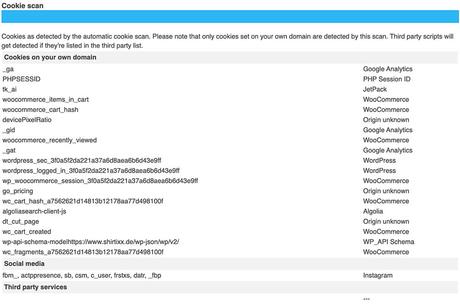
Heraus kommt dann eine mehr oder weniger umfangreiche Liste an verwendeten Cookies. Manche kennt das Plugin bereits und andere nicht.
Integrierte Dienste ermitteln
Im vorherigen Schritt können wir nichts weiter unternehmen und uns die Cookies lediglich als Liste ansehen. Also klicken wir "next" und beantworten die nächsten Fragen.
Als erstes will das Plugin wissen, ob wir Statistiken erfassen und wenn ja, wie und in welchem Umfang. Da ich fast ausschließlich Google Analytics mit anonymisierter IP Adresse verwende, wähle ich hier "Yes, anonymous". Man kann hier natürlich auch Google Analytics aus den Vorschlägen wählen und dann die weiteren Daten sowie den Tracking Code einbinden. Da ich diesen aber schon anderweitig eingebunden habe, kann ich mir diesen Mehraufwand ersparen und zum nächsten Schritt springen.
Auch in diesem Schritt müssen alle Fragen entsprechend den Einstellungen eures Blogs beantwortet werden. Bereits gefundene Cookies wie Analytics, AdSense, Google Maps, Social Media usw. werden dabei schon berücksichtigt.
Cookies konfigurieren
Dieser Teil kann etwas aufwändiger sein, wenn man viele Cookies verwendet, die das Plugin (noch) nicht kennt. Die verwendeten Namen, Lebensdauer etc. müssen dann von Hand eingegeben werden.
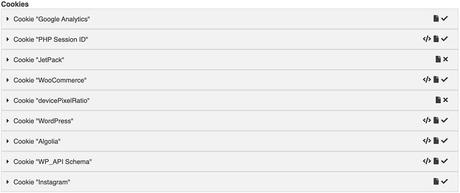
Bei allen Cookies mit einem Kreuz auf der rechten Seite muss nachgearbeitet werden. Als Beispiel habe ich das JetPack Cookie angeklickt und mir die leeren Felder (Bild 1) angesehen. Bei manchen Cookies werden selbst die Cookie Namen nicht angezeigt und müssen manuell nachgetragen werden. Um an die Daten der Cookies zu gelangen, muss die Webseite in einem separaten Tab geöffnet werden.
In der Adressleiste des Browser ist links neben der URL im Idealfall ein Schloss für eine Webseite, die SSL verwendet und ansonsten ein "i". Dieses klicken wir an und bekommen ein kleines Fenster, in dem auch die Anzahl der verwendeten Cookies angezeigt wird. Je nach verwendetem Browser sieht dieses Fenster etwas anders aus. Klicken wir nun auf die Zeile mit den Cookies, öffnet sich wieder ein neues Fenster (Bild 2). Dort werden alle Domains aufgelistet, die Cookies aus dieser Webseite speichern. Wir klappen sie also der Reihe nach auf und suchen das Cookie (in diesem Beispiel tk_tc, tk_qs, tk_ai oder jetpackState aus Bild 1 Used Names).
Haben wir es gefunden und angeklickt, erhalten wir alle vorhandenen Daten zum Cookie (Bild 3). Aus den Werten "Erstellt" und "Ablaufdatum" können wir die Lebensdauer ermitteln. In diesem Fall ist es einfach und ich trage "Beim Beenden der Browsersitzung" ein. Bei Purpose und Description trage ich immer die gleichen Beschreibungen ein. Bislang hatte ich kein Cookie, bei dem ich per Hand eine separate, längere Beschreibung eingeben musste. JetPack schützt vor Brute-Force-Angriffen und nicht autorisierten Anmeldungen und genau das trage ich in die beiden Felder ein.
Bei der "URL der Datenschutzerklärung" oder "Privacy Statement URL" gibt es zwei Möglichkeiten. Entweder gibt es von diesem Dienst eine URL oder es wird die eigene Datenschutzerklärung verwendet, in der dieses Cookie aufgeführt wurde. Dafür tragen wir den Platzhalter [privacy_policy_url] in dieses Feld ein.
Zusätzliche Cookies sind in der Regel keine funktionalen Cookies, sodass diese Checkbox leer bleibt. Wird die Datenschutzerklärung des Plugins verwendet muss die zweite Checkbox aktiviert sein. Ansonsten ist es egal, ob man dort ein Häkchen setzt oder nicht.
Der vollständig konfigurierte Cookie sieht folgendermaßen aus und hat nun auch ein Häkchen an der rechten Seite bekommen.
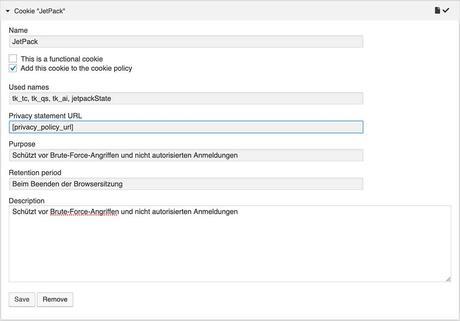
So verfahren wir mit allen Cookies, die noch kein Häkchen haben und speichern sie jedes für sich ab. Das ist wichtig, da die ganzen Eingaben nicht gespeichert werden, wenn man einfach zum nächsten Schritt weiter geht.
Die folgenden Schritte können wir einfach bestätigen (Sofern nicht Google Analytics explizit ausgewählt wurde) und uns um die optischen Anpassungen kümmern.
Sonderfall Google Adsense
Bei Google Adsense hatte ich immer das Problem, dass es zwar vom Plugin erkannt wurde, aber mehrfach und teils als unbekannt aufgeführt wurde. Das liegt an den vielen experimentellen Cookies, die anscheinend nicht alle im Plugin bekannt sind. Hier nimmt man sich einen erkannten Adsense Cookie, in dem alle Felder komplett ausgefüllt sind und trägt den Cookie google_experiment_mod in die Zeile der Cookie Namen ein. Damit sind dann auch google_experiment_mod1,2,3,4,5,6,7 usw. abgedeckt. Die restlichen Adsense Cookies werden aus der Liste gelöscht.
Optische Anpassungen in Complianz
Das Plugin ist im Grunde fertig eingerichtet und verrichtet seinen Dienst. Allerdings in den Standardeinstellungen als normales Banner, das von den meisten Besuchern ohnehin ignoriert wird. Das hat zur Folge, dass keine Cookies gesetzt werden und somit auch keine Werbung von Google Adsense angezeigt wird. Für den Betreiber der Webseite natürlich ein finanzielles Desaster.
In den Einstellungen (Rubrik Cookie Banner) wählen wir also Zentrum oder Center als Position. Zusätzlich können wir auch Als „weiche" Cookie-Wall anzeigen oder Soft Cookie Wall aktivieren. Dadurch wird der restliche Teil der Webseite abgedunkelt und der Besucher muss sich um das Banner kümmern. Die Farben passen wir dann optisch an den Rest der Webseite an und aktivieren am Ende das benutzerdefinierte CSS. Dies erlaubt uns, das Fenster halbwegs an die kostenpflichtigen Tools anzugleichen.
Den gesamten Inhalt habe ich gelöscht und durch folgenden Code ersetzt:
.cc-message{} /* styles for the message box */ .cc-link { display: none; } .cc-own-dismiss, .cc-adds { display: block !important; background: none !important; color: #444 !important; font-size: 14px; text-decoration: underline; text-align: center !important; } .cc-dismiss{ display: none; font-weight: normal; text-align: left; margin:0; padding:0; } /* styles for the dismiss button */ .cc-own-allow{ display: block !important; margin-bottom: 20px; } .cc-allow{ display: none; } /* styles for the accept button */ .cc-window.cc-floating { padding: 0px 20px; } .cc-window{} /* styles for the popup banner */ .cc-window .cc-category{} /* styles for categories*/ .cc-window .cc-check{} /* styles for the checkboxes with categories */Dadurch wurden alle unerwünschten Elemente entfernt und ich kann im nächsten Schritt meine eigene Optik verwenden. Wir wechseln nun vom Reiter General/Allgemein zu Opt-In Settings/Einstellungen.
Opt-In Einstellungen
Als Text für die nicht funktionalen Cookies habe ich Nur essenzielle Cookies gewählt und als Text für alle Cookies schlicht und ergeifend Akzeptieren.
Als Cookie Nachricht verwende ich folgenden Text:
<h2>Wir nutzen Cookies</h2> Diese Webseite verwendet Cookies. Einige sind für die einwandfreie Funktion der Webseite erforderlich und andere helfen uns, die Nutzerfahrung zu verbessern, anonymisierte Statistiken zu erfassen und unsere Webseite zu optimieren. Sie können diese Einwilligung jederzeit über einen Link in unserer Datenschutzerklärung widerrufen.<br> <br> <div class="cc-compliance"> <a class="cc-btn cc-allow cc-own-allow">Akzeptieren</a></div> <a href="/datenschutzerklaerung/" class="cc-adds" rel="noopener" target="_blank">Datenschutzerklärung</a> <a href="/impressum/" class="cc-adds" rel="noopener" target="_blank">Impressum</a> <a class="cc-btn cc-dismiss cc-own-dismiss">Nur essenzielle Cookies</a> Das Ergebnis sieht dann so aus:
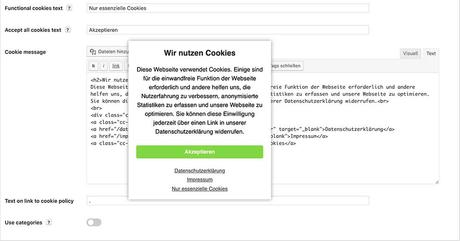
Den Text kann man natürlich an seine eigenen Bedürfnisse anpassen. Hier sollte bereits erklärt werden welche Cookies man verwendet und warum man diese braucht. Die Links zum Impressum und zur Datenschutzerklärung müssen natürlich an die eigenen Links angepasst werden. Der Benutzer hat nun die Wahl, zwischen allen und nur funktionellen Cookies zu wählen. Alles was nicht in der Konfiguration als funktional eingestuft wurde, wird blockiert und erst gesetzt, wenn akzeptiert wurde.
Da wir einen Widerruf der Einwilligung anbieten, muss natürlich ein entsprechender Link in die Datenschutzerklärung integriert werden. Es gibt zwar auch ein kleines Popup auf der Webseite unten links, aber das sieht man nur, wenn man weiß, dass es das gibt. Wir fügen also den folgenden Code unter den Abschnitt für die Cookies in die Datenschutzerklärung.
<div id="cmplz-document"><p><a href="#" class="cc-revoke-custom">Cookie-Einwilligung widerrufen</a></p></div>Der umschließende DIV Container ist wichtig, da der Link sonst nicht funktionieren würde.
Die Anleitung ist ein bisschen umfangreich geworden, aber die DSGVO und die ganzen Richtlinien sind ja auch keine leichte Kost. Es ist wichtig, dass man sich die Zeit nimmt und diesen Artikel der Reihe nach abarbeitet. Die Fehlersuche kostet deutlich mehr Zeit.
Viel Spaß und viel Erfolg bei der Umsetzung.

